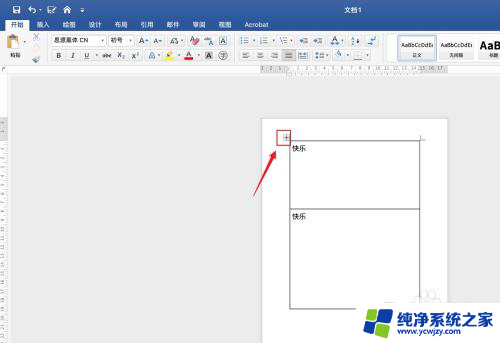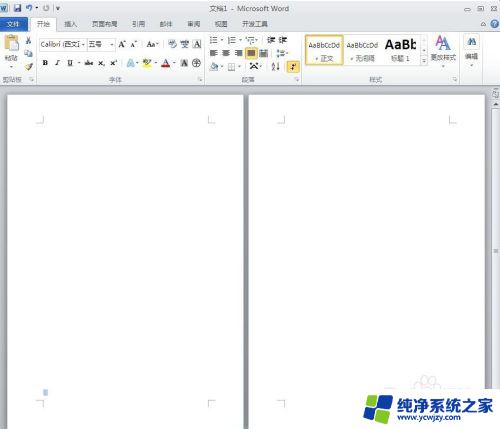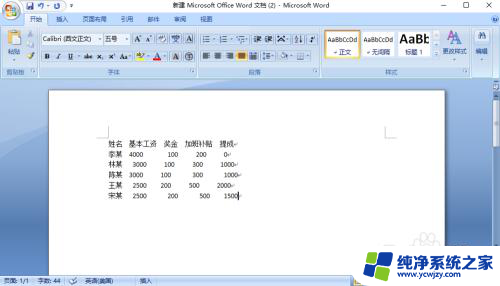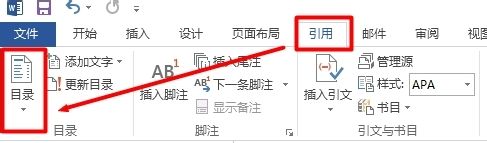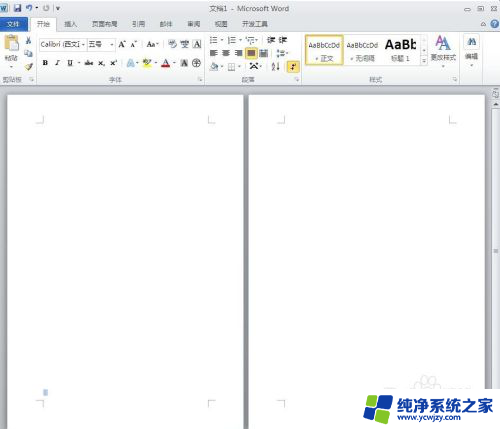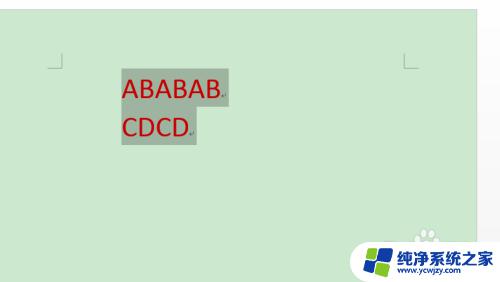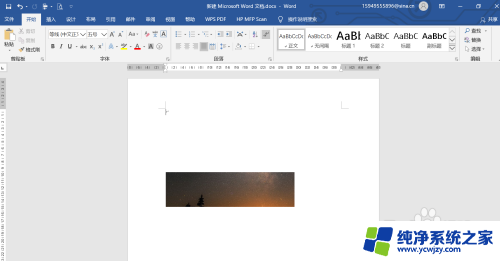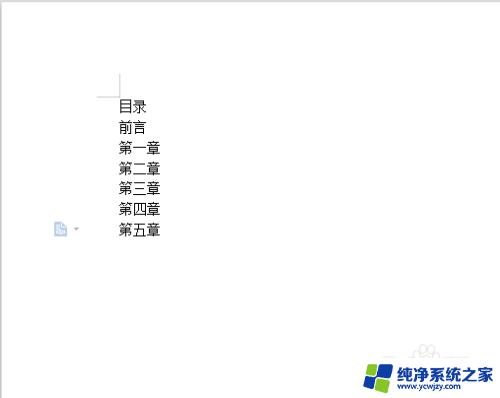word页脚右对齐怎么设置 word文档页脚怎么调整为右对齐
更新时间:2023-09-27 09:56:12作者:xiaoliu
word页脚右对齐怎么设置,在使用Word文档时,我们经常需要对页脚进行设置和调整,其中一个常见的需求是将页脚调整为右对齐。通过右对齐的设置,我们可以使页脚的内容在页面的右侧显示,从而更加美观和整齐。要实现这个设置,我们可以依次点击Word文档中的插入选项卡,然后选择页码下拉菜单中的页脚选项。在弹出的菜单中,选择右对齐。通过这样简单的操作,我们就可以轻松地将Word文档的页脚调整为右对齐了。这种设置的灵活性使得我们能够根据具体的需求进行个性化的调整,使文档更加专业和规范。
操作方法:
1.打开WORD文档,点击菜单栏上“插入-页脚”,下拉选择“空白”。
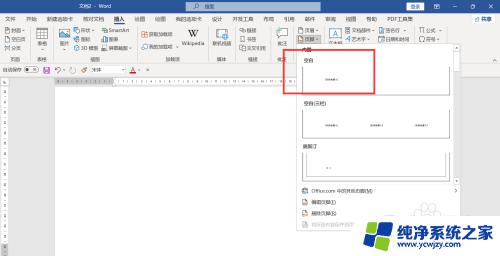
2.进入页脚编辑状态,输入页脚文字。
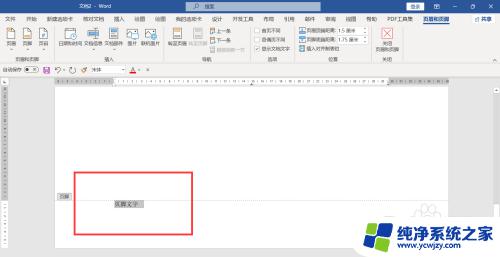
3.选中页脚的文字,点击菜单栏上“开始-段落-靠右对齐”。页脚设置到右边。
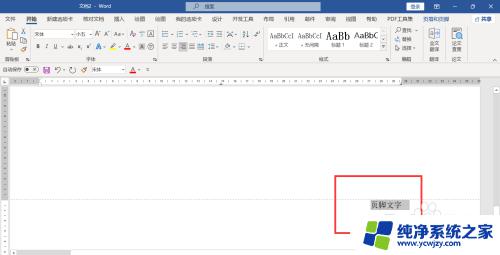
以上就是如何设置Word文档中页脚右对齐的全部内容,如果您遇到了此类问题,可以根据本文所提供的方法进行解决。希望这篇文章对您有所帮助!